Dacă te confrunți cu o Eroare CrossDeviceService.exe pe computerul tău cu Windows 11/10, această postare te va ajuta să treci peste asta. CrossDeviceService.exe este un proces Windows legitim care facilitează funcționalitățile pe mai multe dispozitive, cum ar fi interacțiunile și sincronizarea cu dispozitivele mobile pe Windows. Este folosit de aplicații precum Telefon Link .
Unii utilizatori au întâmpinat următoarele erori pe computerul lor Windows:
CrossDeviceService.exe imagine proastă
CrossDeviceService.exe, parametrul este incorect
MSVCP140.dll fie nu este conceput pentru a rula pe Windows, fie conține o eroare. Stare de eroare 0xc0000020 .

Cauza principală a acestei erori poate fi o instalare deteriorată a programului, fișiere corupte ale sistemului de operare sau probleme cu hard diskul. O componentă Visual C++ coruptă sau o gazdă de experiență între dispozitive lipsă poate cauza, de asemenea, această problemă.
CrossDeviceService.exe Imagine greșită sau Parametrul este erori incorecte
Pentru a remedia erori CrossDeviceService.exe, cum ar fi Imagine rea , Parametrul este incorect , Eroare 0xc0000020 , etc. pe computerul dvs. cu Windows 11, puteți utiliza următoarele soluții:
- Închideți instanțe CrossDeviceService.exe utilizând Managerul de activități.
- Efectuați scanări SFC și DISM.
- Reînregistrați fișierul DLL.
- Actualizați gazdă de experiență între dispozitive prin Windows PowerShell.
- Reinstalați Microsoft Visual C++.
- Resetați sau reinstalați aplicația problematică.
- Rulați ChkDsk.
1] Închideți instanțe CrossDeviceService.exe utilizând Managerul de activități
Deschideți Task Manager utilizând CTRL+SHIFT+ESC, selectați CrossDeviceService.exe din fila Procese și faceți clic pe butonul Terminare activitate. Faceți acest lucru pentru toate cazurile și apoi încercați să lansați aplicația și vedeți dacă eroarea este remediată acum.
2] Efectuați scanări SFC și DISM
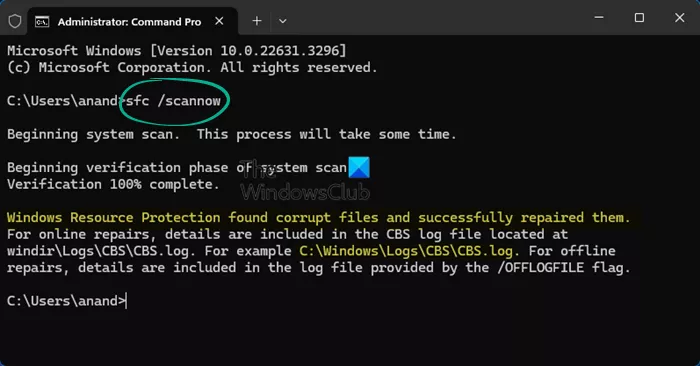
Pentru a remedia eroarea CrossDeviceService.exe, efectuați o scanare SFC urmată de o scanare DISM. Este posibil să întâmpinați această eroare din cauza fișiere DLL corupte sau lipsă .
Alergarea a Verificator de fișiere de sistem Scanarea (SFC) va repara DLL-urile deteriorate. Dacă acest lucru nu ajută, puteți folosi a Imagini de implementare și management de service scanare (DISM) pentru a restabili sănătatea sistemului.
In primul rand, deschideți promptul de comandă ca administrator și introduceți comanda de mai jos:
software de redenumire a fișierelor
sfc /scannow
Odată ce scanarea este completă, vedeți dacă eroarea este remediată. Dacă nu, rulați comenzile de mai jos într-un prompt de comandă ridicat:
Dism.exe /online /cleanup-image /restorehealth
Verificați dacă eroarea este rezolvată acum.
BACSIS: Câțiva utilizatori au raportat, de asemenea, că unii DLL-uri corupte cu 0 octeți au cauzat eroarea. Deci, în acest caz, ștergerea manuală a directoarelor de mai jos care conțin DLL-uri deteriorate și repornirea computerului a remediat eroarea:
Microsoft.VCLibs.140.00.UWPDesktop_14.0.33728.0_x64__8wekyb3d8bbwe Microsoft.VCLibs.140.00.UWPDesktop_14.0.33728.0_x84__8wekyb3d8bbwe
Puteți încerca să faceți același lucru și să verificați dacă funcționează pentru dvs.
Citit: Cum se remediază eroarea aplicației csc.exe în Windows .
3] Reînregistrați fișierul DLL
Deoarece DLL-urile lipsă sau corupte sunt una dintre cauzele principale ale acestor erori, puteți reînregistrați fișierul DLL care este afișat în mesajul de eroare și apoi încercați să rulați aplicația pentru a vedea dacă eroarea este remediată.
Dacă nu sunteți sigur de nume, puteți înregistra TOATE fișierele dll, deschideți directorul care conține toate fișierele DLL. Apoi deschideți un prompt de comandă în acel folder , tastați următoarele și apăsați Enter:
copiați toate filele deschise cromate
for %1 in (*.dll) do regsvr32 /s %1
Legate de : Fix MSTeams.exe Imagine greșită 0xc0000020 Eroare.
4] Actualizați gazda de experiență între dispozitive prin Windows PowerShell
Este posibil ca componenta Cross-Device Experience Host să nu fie actualizată sau să lipsească de pe computer, ceea ce duce la această eroare. Prin urmare, dacă scenariul este aplicabil, actualizați componenta Cross-Device Experience Host pentru a remedia eroarea. Iată pașii pentru a face asta:
Mai întâi, rulați Command Prompt cu privilegii de administrator. După aceea, tastați comanda de mai jos:
winget install 9NTXGKQ8P7N0
Acum, apăsați butonul Enter.
Apoi, apăsați pe Y când ați întrebat „Sunteți de acord cu toate condițiile acordurilor sursă?”
În cele din urmă, verificați dacă eroarea este remediată.
Citit: Optimizarea livrării gazdei serviciului Utilizare ridicată a rețelei, discului sau procesorului .
cum să obțineți ajutor în Windows 10 virus
5] Reinstalați Microsoft Visual C++
Eroarea ar putea fi cauzată de o instalare coruptă a Microsoft Visual C++. Dacă acest scenariu vi se aplică, reinstalați pachetul Microsoft C++ pe computer și verificați dacă rezolvă eroarea.
6] Resetați sau reinstalați aplicația problematică
Dacă eroarea persistă, puteți reseta sau dezinstala aplicația problematică care cauzează această eroare. Mulți utilizatori au raportat că au întâmpinat această eroare cu Phone Link.
- Mai întâi, deschideți Setări aplicația folosind Win+I.
- Acum, du-te la Sistem > Componente sistem secțiune.
- Apoi, faceți clic pe butonul de meniu cu trei puncte asociat cu Telefon Link aplicația.
- După aceea, selectați Opțiuni avansate și apoi faceți clic pe Resetați buton.
- După ce ați terminat, vedeți dacă eroarea este rezolvată. Dacă nu, utilizați Elimina caracteristică și verificați dacă vă ajută.
Odată ce aplicația este eliminată, reporniți computerul și instalați Phone Link din Magazin Microsoft .
7] Rulați ChkDsk
La Rulați ChkDsk pe unitatea de sistem (C), folosind Linie de comanda , tastați următoarele și apăsați Enter:
chkdsk /f /r C:Dacă este necesar, reporniți computerul.
Notă:
- ChkDsk /f scanează și încearcă să repare erorile din sistemul de fișiere.
- ChkDsk /r include /f, dar scanează și întreaga suprafață a discului pentru erori fizice și încearcă să le repare.
În cazul în care încă primiți eroarea, vă recomandăm depanarea erorii într-o stare de pornire curată .
Citit: Imagine proastă Outlook.exe, stare de eroare 0xc0000020
Cum să remediați o eroare de imagine proastă?
Pentru a repara a Imagine rea eroare pe Windows 11/10, puteți încerca să remediați fișierele DLL corupte folosind o scanare SFC. În plus, reinstalați aplicația cu care primiți această eroare. Dacă acest lucru nu ajută, efectuați o restaurare a sistemului și vedeți dacă vă ajută.
Cum repar parametrul incorect în Windows 11?
Parametrul este incorect eroarea poate fi cauzată de fișiere DLL deteriorate sau erori de unitate. Prin urmare, puteți rula o scanare SFC și efectua o scanare CHKDSK pentru a remedia eroarea. De asemenea, puteți modifica setarea Simbol zecimal sau puteți formata unitatea problematică pentru a remedia eroarea.
Acum citește: Gazdă de experiență între dispozitive nu se instalează sau se actualizează .














